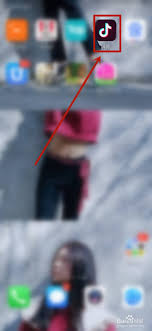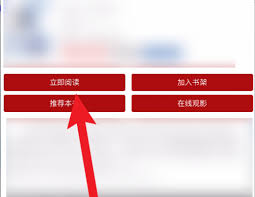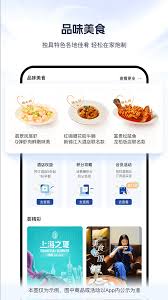导读: 在使用word进行文档编辑时,有时会遇到分页符删除不掉的情况,这给我们的工作带来了不少困扰。那么,如何彻底清除分页符呢?接下来我们从多个维度来探讨解决方案。显示隐藏符号首先,要确保能看到分页符。word中分页符属于隐藏符号,点击“开始”选项卡,在“段落”组中找
在使用word进行文档编辑时,有时会遇到分页符删除不掉的情况,这给我们的工作带来了不少困扰。那么,如何彻底清除分页符呢?接下来我们从多个维度来探讨解决方案。
显示隐藏符号
首先,要确保能看到分页符。word中分页符属于隐藏符号,点击“开始”选项卡,在“段落”组中找到“显示/隐藏编辑标记”按钮并点击,这样分页符就会显示出来,以便我们进行操作。
手动删除
当分页符显示后,直接将光标定位到分页符前或后,按下delete键或backspace键进行删除。若遇到顽固的分页符无法删除,可尝试选中分页符及其前后的一些无关字符,然后一起删除,看是否能成功清除。
段落格式检查
检查分页符所在段落的格式。有时段落设置了特殊的分页规则导致分页符难以删除。查看段落的“段落设置”对话框,确保“分页”相关选项没有设置不合理的内容,比如“段前分页”等,若有则取消勾选。
样式问题
文档的样式也可能影响分页符。某些样式中可能内置了分页规则。打开“样式”窗格,查看应用到包含分页符段落的样式,尝试修改样式的格式设置,特别是与分页相关的选项,如“段落间距”等,看是否能解决分页符问题。
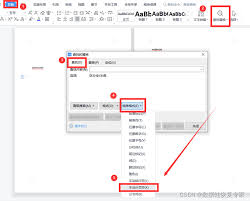
复制粘贴法
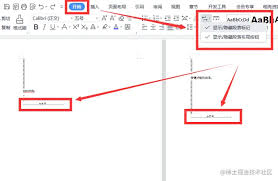
若上述方法都不奏效,可以采用复制粘贴的方式。将分页符前后的内容分别复制到新的文档中,然后重新排版,这样可能会避免原文档中分页符带来的问题。
文档修复
如果问题仍然存在,可能是文档出现了一些错误。尝试使用word自带的文档修复功能,如“文件”菜单中的“信息”,点击“检查问题”,选择“检查文档”,按照提示进行修复,看是否能解决分页符删除不掉的情况。
通过以上多维度的方法尝试,相信能帮助大家解决word分页符删除不掉的问题,让文档编辑工作更加顺畅。
上一篇:土豆雅思如何查看回放